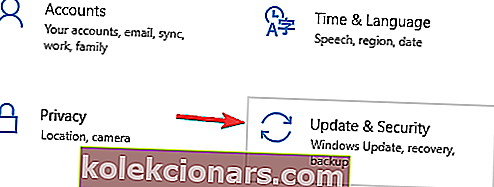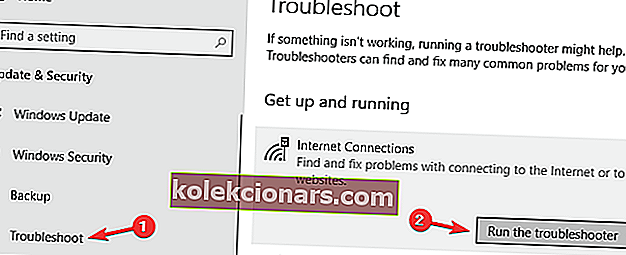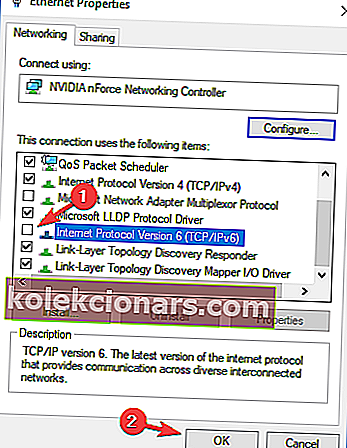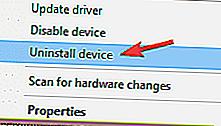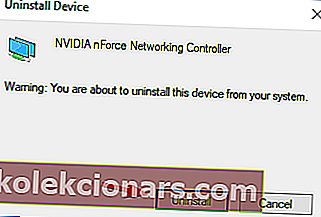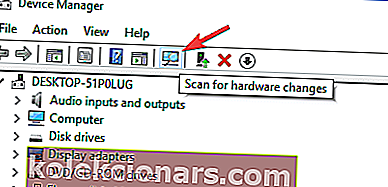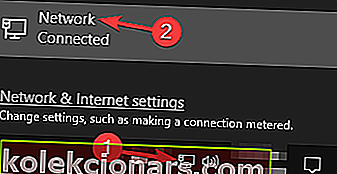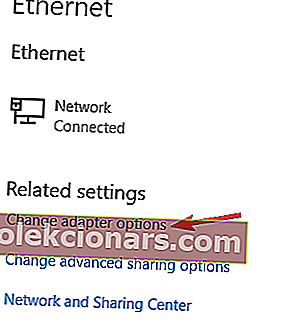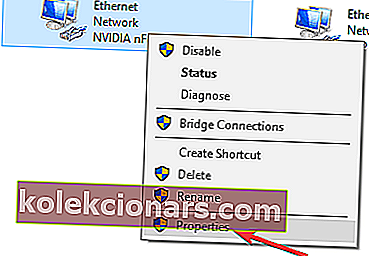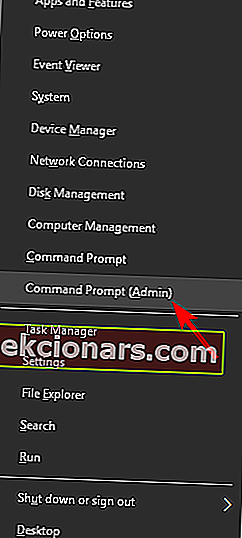- Повезивање са Интернетом је немогуће ако поставке Интернет протокола нису подешене на одговарајући начин, а то може довести до проблема као што је грешка Без интернета, Заштићен.
- Случајне промене у поставкама ИП-а могу довести до грешке Без Интернета, Безбедности, коју могу изазвати корисник, инсталације програма или чак неисправне Виндовс надоградње.
- Овај водич за решавање проблема је део нашег посвећеног чворишта за решавање грешака у интернет вези. па можда размислите о томе да бисте је прегледали за више детаљних водича.
- Погледајте наш наменски одељак за поправке за још сјајних водича за решавање проблема.

Један проблем са којим се сусрећу многи корисници оперативног система Виндовс 10 је немогућност повезивања на Интернет након преузимања и инсталирања нових исправки повезаних са ОС-ом.
На пример, на екрану можете видети поруку о грешци у којој се наводи да нема интернета, а која је обично узрокована неисправном ИП конфигурацијом.
Један од криваца може бити што су недавне исправке система Виндовс које сте инсталирали промениле поставке конфигурације, па смо у наставку навели неке методе за које мислимо да би вам могле помоћи у решавању проблема.
Хоћу ли поправити поруку Без интернета, заштићено?
Ниједна заштићена порука на Интернету не може вас спречити да користите Интернет везу. Ово може представљати велики проблем, а кад смо већ код мрежних проблема, ево неколико сличних проблема о којима су корисници извештавали:
- Но интернет с ецуред Хотспот, на свим уређајима Виндовс 10, е тхернет, непознати мрежа
- Постоје различити мрежни проблеми који се могу појавити на вашем рачунару и ови проблеми могу утицати на све верзије оперативног система Виндовс.
- Међутим, већину ових проблема бисте могли да решите помоћу једног од наших решења.
- Нетгеар, ТП Линк, нема Интернет осигуран
- Овај проблем се може појавити са било којим мрежним адаптером, а уређаји Нетгеар и ТП-Линк нису изузетак.
- Ако имате проблема са мрежним адаптером, обавезно ажурирајте управљачке програме и проверите да ли то решава проблем.
- Ниједан Интернет рачунар није осигуран за Виндовс 10, на ХП преносном рачунару, АСУС, Делл
- Ова порука може утицати на скоро све марке преносних рачунара, а корисници су пријавили овај проблем на АСУС-у, Делл-у и ХП-у.
- Ако имате овај проблем, обавезно проверите да ли има апликација које могу ометати вашу мрежу.
- Сурфаце Про Интернет није осигуран
- Према корисницима, ова порука се може појавити и на Сурфаце Про уређајима.
- Да бисте решили проблем, обавезно промените Ви-Фи подешавања.
1. Ажурирајте управљачке програме
Ако и даље не добијате безбедну поруку без интернета, проблем би могли бити ваши управљачки програми. Застарели управљачки програми могу довести до појаве овог проблема, а како бисте решили проблем, саветује се да преузмете и инсталирате најновије управљачке програме за мрежни адаптер.
Да бисте то урадили, биће вам потребан уређај са стабилним приступом Интернету. Сада морате да посетите произвођача мрежног адаптера и преузмете најновије управљачке програме за свој уређај. Након тога пренесите те управљачке програме на рачунар и покушајте да их инсталирате.
Ручно ажурирање управљачких програма може бити досадан задатак, али ако желите да ажурирате све управљачке програме једним кликом, постоји аутоматизовани софтвер који вам може помоћи у томе.
Преузмите ТвеакБит-ов алат за ажурирање управљачких програма (одобрили су их Мицрософт и Нортон) да бисте то учинили аутоматски и спречили ризик од преузимања и инсталирања погрешних верзија управљачких програма. Овај алат ће вам показати потребне верзије управљачких програма које требате инсталирати у своју конфигурацију.
Изјава о одрицању одговорности : неке функције овог алата нису бесплатне.
2. Покрените алатку за решавање проблема
- Притисните тастер Виндовс + И да бисте отворили апликацију Подешавања.
- Када се отвори апликација Подешавања , идите на одељак Ажурирање и безбедност .
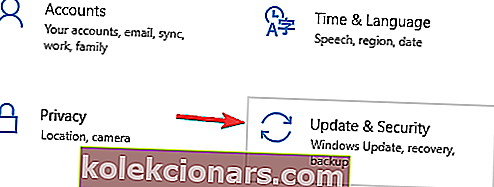
- Изаберите Решавање проблема у менију на левој страни, а у десном окну изаберите Интернет везе .
- Сада одаберите Покрени алатку за решавање проблема .
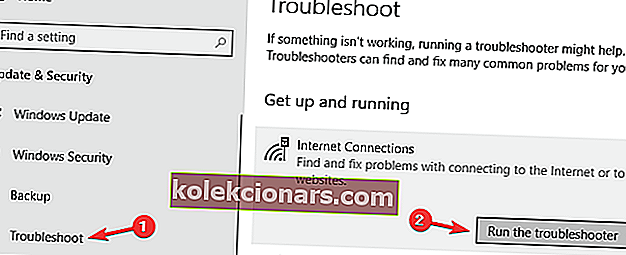
Када је алатка за решавање проблема завршена, проверите да ли је проблем још увек присутан. Ако је проблем присутан, покушајте да покренете алатку за решавање проблема мрежног адаптера и проверите да ли то решава ваш проблем.
Виндовс 10 долази са разним алаткама за решавање проблема које могу да реше уобичајене проблеме на рачунару, а ако имате проблема са Без интернета, заштићеном поруком, мрежни алат за решавање проблема можда ће моћи да реши ваш проблем.
3. Ресетујте везу
- Кликните на дотичну Ви-Фи мрежу у системској палети и притисните Заборави . Такође искључите било који прикључени Етхернет кабл.
- Након што потпуно искључите уређај са те приступне тачке, укључите режим рада у авиону.
- Поново покрените уређај и искључите режим рада у авиону.
- Поново се повежите на Ви-Фи мрежу у системској палети. Сачекајте неколико минута пре него што се веза врати у нормалу.
Још једно решење за проблем је ресетовање интернет везе.
4. Промените поставке адаптера
- Идите на Својства мрежног адаптера и потражите бежични адаптер који је тренутно покренут.
- Потражите Интернет протокол верзије 6 (ТЦП / ИПв6) испод опција које се приказују и поништите ознаку ИПв6 да бисте га онемогућили.
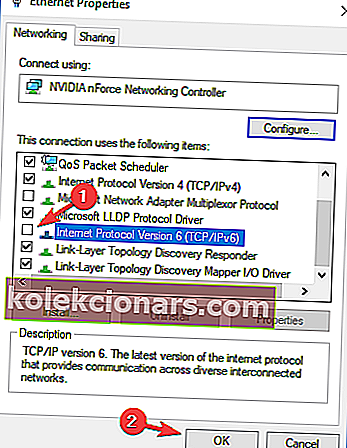
- Кликните на У реду и поново покрените рачунар да бисте применили промене које сте унели.
Ако се проблем настави, промените поставке адаптера. Опцији подешавања адаптера можете приступити из прозора Центра за мрежу и дељење.
5. Поновна инсталација мрежног адаптера
- Притисните тастер Виндовс + Кс да бисте отворили Вин + Кс мени и одаберите Девице Манагер (Управљач уређајима) .
- Затим одаберите одговарајући мрежни уређај.
- Кликните десним тастером миша на уређај чији управљачки програм желите да избришете и кликните Деинсталирај уређај .
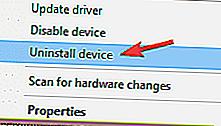
- Обавезно означите поље Избриши софтвер управљачког програма за овај уређај ако је доступан. Сада кликните Унинсталл .
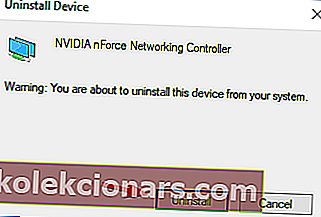
- Затим кликните икону Скенирај за промене хардвера да бисте поново инсталирали уређај.
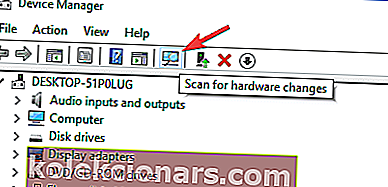
- Завршите инсталацију управљачког програма пре поновног покретања рачунара.
Покушајте да деинсталирате мрежни адаптер и поново га инсталирате тако да Виндовс поново препозна адаптер при следећем покретању.
6. Уверите се да су омогућене потребне мрежне функције
- Кликните на икону мреже у системској палети.
- Сада изаберите име мреже са листе.
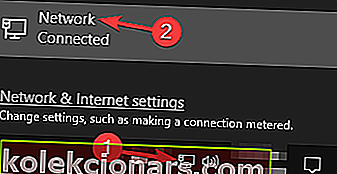
- Кликните на Цханге адаптер оптионс .
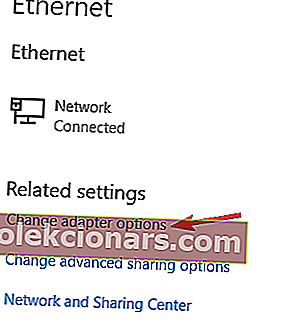
- Кликните десним тастером миша на мрежну везу и у менију одаберите Својства .
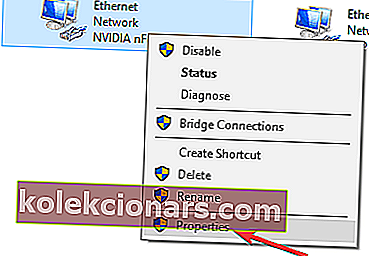
- Када се отвори прозор Својства, уверите се да су означене следеће ставке:
- Клијент за Мицрософт Нетворкс
- Дељење датотека и штампача за Мицрософт Нетворкс
- Линк-Лаиер Топологи Дисцовери Маппер И / О управљачки програм
- Интернет протокол верзија 4 (ТЦП / ИПв4)
- Поуздани протокол за вишеструко слање
- Интернет протокол верзија 6 (ТЦП / ИПв6)
- Одговарач откривања топологије слоја везе
Према корисницима, понекад се без интернета може појавити заштићена порука ако одређене функције нису омогућене. Након омогућавања ових функција, сачувајте промене и проверите да ли је проблем решен.
Ако се проблем и даље јавља, онемогућите мрежни адаптер, сачекајте неколико секунди и поново га укључите.
Неколико корисника је известило да је поуздани протокол вишеструког слања пресудан за решавање овог проблема, па будите сигурни да је ова функција омогућена.
Такође је вредно напоменути да је неколико корисника успело да реши овај проблем једноставно онемогућавањем Интернет протокола верзије 6 (ТЦП / ИПв6) , па бисте можда желели да испробате и то.
7. Ресетујте мрежну конфигурацију
Према мишљењу корисника, овај проблем бисте могли да решите једноставним ресетовањем мрежне конфигурације. Ово је релативно једноставно, а да бисте то урадили, потребно је да покренете неколико наредби у командној линији. Да бисте то урадили, следите ове кораке:
- Притисните тастер Виндовс + Кс да бисте отворили Вин + Кс мени .
- Сада изаберите Цомманд Промпт (Админ) или Поверсхелл (Админ).
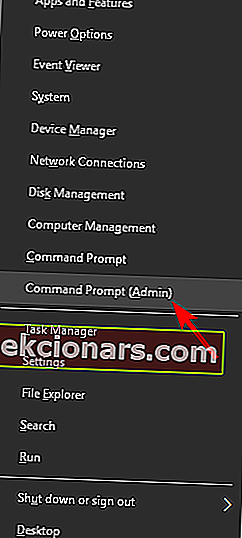
- Када се заповеди командна линија , покрените следеће команде једну по једну:
- нетсх винсоцк ресетовање
- нетсх инт ип ресет
- ипцонфиг / релеасе
- ипцонфиг / обнови
- ипцонфиг / флусхднс
Након покретања ових наредби, мрежна конфигурација ће се ресетовати и проблем би требао бити решен.
8. Проверите антивирус
Према мишљењу корисника, због вашег антивируса понекад се може појавити заштићена порука. Антивирусни софтвер понекад може ометати вашу мрежну везу и проузроковати појаву ове и других грешака.
Да бисте решили проблем, саветује се да онемогућите одређене функције антивируса, попут заштитног зида, и проверите да ли то решава проблем. Многи корисници су пријавили овај проблем са Цомодо Антивирусом , па ако га користите, можда бисте желели да га држите отворено.
Ако је проблем и даље присутан, чак и након онемогућавања одређених функција, можда бисте требали размотрити потпуно онемогућавање антивируса. И на крају, можете покушати да уклоните антивирус и проверите да ли то решава проблем.
Ако уклањањем антивирусног програма решите проблем, можда је прави тренутак да размислите о преласку на друго антивирусно решење.
На тржишту постоји много сјајних антивирусних алата, али ако желите апликацију која ће вам пружити максималну сигурност и неће ометати ваш систем, свакако бисте требали размотрити Битдефендер (тренутно светски бр. 1).
9. Деинсталирајте проблематичне апликације
Према корисницима, понекад се може појавити заштићена порука без интернета због независних апликација. Најчешћи узрок овог проблема могу бити апликације које управљају мрежним везама.
Корисници су пријавили да је апликација ПроСет изазвала овај проблем на њиховом рачунару, али након уклањања проблем је у потпуности решен.
Постоји неколико начина за уклањање апликације, али најбољи начин је коришћење програма за деинсталацију. Ако нисте упознати, ове врсте апликација могу уклонити било коју апликацију заједно са свим датотекама и уносима регистра са рачунара.
На тржишту постоји много сјајних апликација за деинсталацију, али ИОБит Унинсталлер је један од најбољих, па га испробајте.
10. Омогућите Користи насумичне адресе за ову мрежну функцију
- Отворите апликацију Сеттингс и идите до одељка Нетворк & Интернет .
- Сада идите на Напредне опције .
- У одељку Случајне адресе хардвера обавезно означите Користи случајне адресе за ову мрежу .
Ако имате проблема са Без Интернета, заштићеном поруком на рачунару, проблем ћете можда моћи да решите једноставним мењањем мрежних поставки. Након омогућавања ове функције, морате да проверите да ли је проблем решен.
Честа питања: Сазнајте више о грешци Без Интернета, Безбедности у оперативном систему Виндовс 10
- Шта значи Без интернета, осигуран ?
То значи да ваша ИП подешавања нису постављена на начин који би омогућио приступ Интернету, чак и ако је повезан на ВиФи мрежу.
- Зашто мој ВиФи каже да нема интернета, осигуран у оперативном систему Виндовс 10?
Ако добијете грешку Без интернета, Заштићен , то значи да имате можда неисправну ИП конфигурацију.
- Како да поправим Интернет који није заштићен у оперативном систему Виндовс 10?
Промените поставке адаптера, промените или ресетујте мрежне поставке, ажурирајте управљачке програме, онемогућите заштитни зид и деинсталирајте проблематичне програме.
- Како да поправим Интернет везу на преносном рачунару?
Уверите се да је ваш преносник правилно повезан на Интернет путем ВиФи-а или кабла, извршите потребне кораке за решавање проблема са мрежом, проверите да ли ВиФи ради исправно и решите проблеме са рутером итд.
Ако мислите да смо пропустили неке друге корисне процедуре, јавите нам у коментарима.
Напомена уредника: Овај пост је првобитно објављен у јуну 2018. године и од тада је обновљен и ажуриран у марту 2020. године ради свежине, тачности и свеобухватности.